Là một người sử dụng WordPress, sẽ đến một thời điểm mà bạn cần phải tải lên một số loại tập tin vào website của bạn.
Có lẽ bạn đang tạo một trang web cho phép người dùng tải về các tập tin
.
Tuy nhiên, chẳng bao lâu bạn sẽ khám phá ra rằng WordPress thực sự khá bảo mật khi bạn tải lên các loại tệp cụ thể. Nếu bạn cố gắng tải lên một tập tin không cho phép, bạn sẽ nhận được một lỗi kiểu như “Sorry, This File Type Is Not Permitted For Security Reasons”
Rất may, có một tùy chỉnh giúp bạn khắc phục vấn đề này và chúng tôi sẽ hướng dẫn bạn với từng bước chi tiết.
Xem bài hướng dẫn thêm định dạng Upload trong WordPress.
Lỗi ‘Sorry, This File Type Is Not Permitted For Security Reasons’ là gì
Trước hết, đây là một lỗi phổ biến đối với hầu hết các blogger và người sử dụng WordPress. Vì vậy, đừng lo lắng hay hoảng sợ. Vấn đề này cũng có thể dễ dàng được khắc phục.
WordPress có một hệ thống riêng để thông báo về những lỗi như thế này. Mặc dù WordPress là một hệ thống quản trị nội dung, nó vẫn có một hệ thống lọc rất khắt khe trước khi cho phép 1 loại tập tin được tải vào hệ thống.
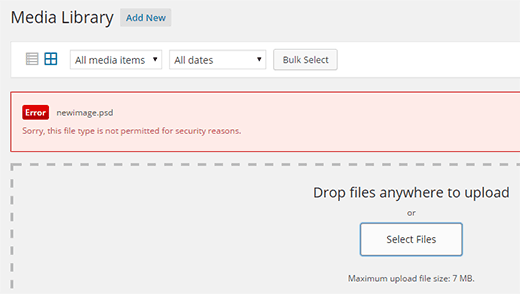
Và, khi bạn cố gắng để tải lên một tập tin mà không có trong danh sách WordPress’ file được hỗ trợ , bạn sẽ bắt gặp lỗi “Sorry, This File Type Is Not Permitted For Security Reasons”.
Nguyên nhân gây ra lỗi này
Như bạn đã biết có rất nhiều loại tệp khác nhau được sử dụng bởi các ứng dụng khác nhau. Ví dụ, .ai là một loại tập tin rất phổ biến được sử dụng bởi phần mềm Adobe Illustrator.
Loại tập tin này được sử dụng rộng rãi bởi các nhà thiết kế và họa để lưu và chia sẻ công việc của họ. Nhưng, đừng ngạc nhiên nếu bạn nhận được lỗi “Sorry, This File Type Is Not Permitted For Security Reasons” khi cố gắng tải lên một tập tin .ai vào WordPress vì loại tập tin không có trong danh sách tệp tin được hỗ trợ bởi WordPress.
Đây là danh sách đầy đủ của các loại tập tin mà cho phép tải lên trong WordPress theo mặc định.
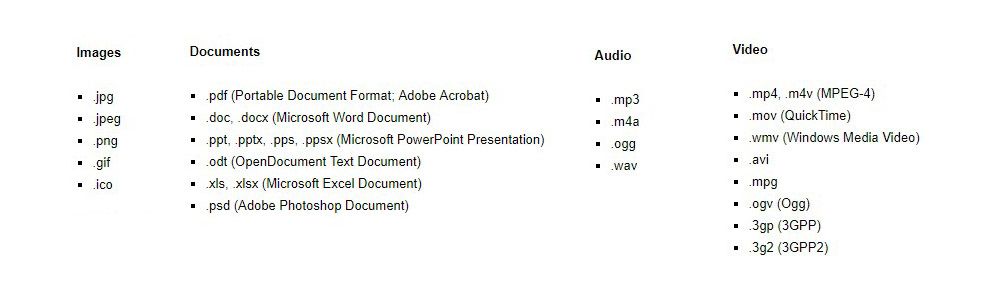
Làm thế nào để sửa lỗi
Có hai cách đơn giản để sửa chữa lỗi “Sorry, This File Type Is Not Permitted For Security Reasons”. Cách đơn giản nhất là cài một plugin để bạn chỉnh sửa một tập tin WordPress.
Trước khi tiến hành, chúng tôi khuyên bạn sao lưu trang web của bạn . Nếu bạn không có một hệ thống sao lưu nào, bạn có thể sử dụng một plugin miễn phí.
Cách 1: Sử dụng plugin Mime Types
Có một số plugins sẽ thêm nhiều kiểu tệp, và giúp bạn thêm các loại tập tin của riêng bạn để WordPress bổ xung trong danh sách file, như Pro Mime Types , Mime Types Extended và Unsafe Mimetype . Thật không may, hầu hết các plugin đang lỗi thời.
Chúng tôi đang sử dụng plugin WP Add Mime Types cho các bài hướng dẫn kể từ khi nó được cập nhật để hỗ trợ các phiên bản WordPress mới nhất.
Bước 1: Cài đặt plugin WP Add Mime Types
Để cài đặt plugin, đăng nhập vào quản trị WordPress của bạn và đi đến Plugins >> Add New .
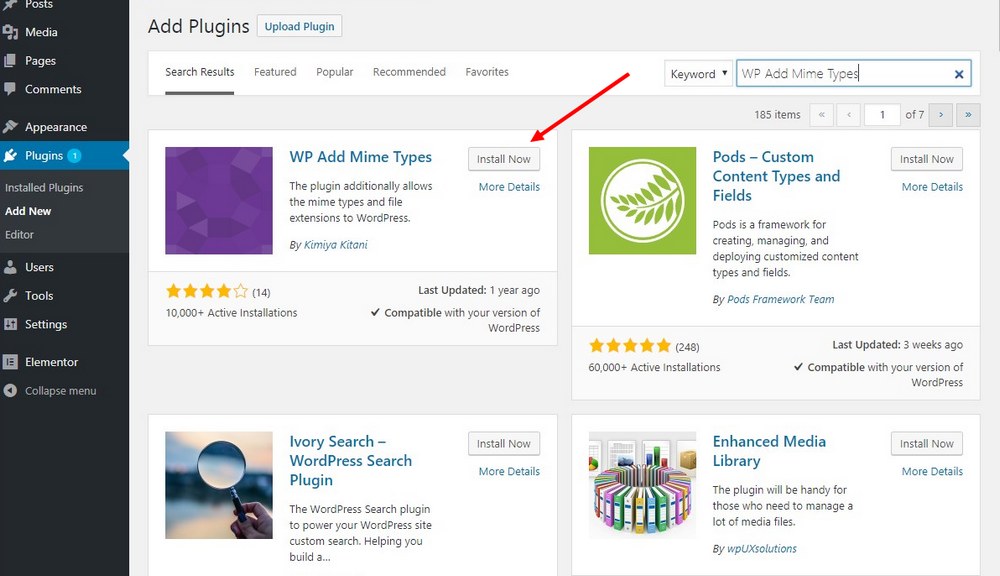
Tìm kiếm plugin WP Add Mime Types và nhấp vào Install và sau đó nhấn nút Activate để kích hoạt plugin.
Bước 2: Tùy chỉnh Plugin
Sau khi cài đặt, một trang mới sẽ xuất hiện trong mục Settings > Mime Type Settings . Tại đây, bạn có thể thêm các loại tập tin nhất định vào hệ thống WordPress.
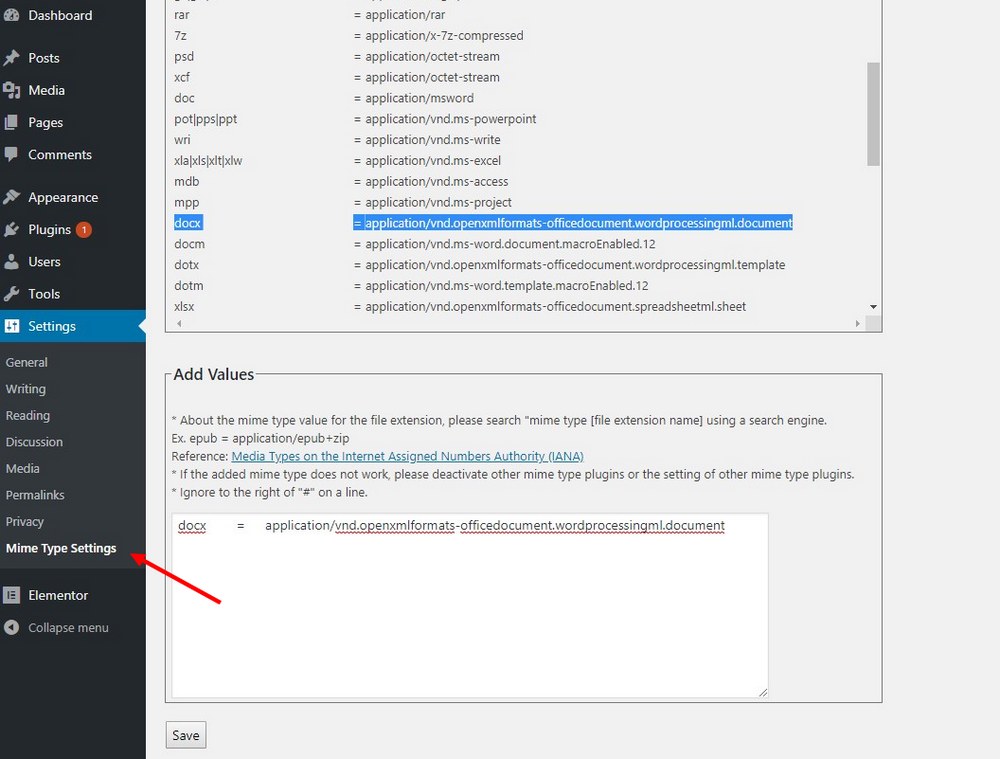
Tìm kiếm các loại tập tin mà bạn muốn thêm và copy-paste vào trường Add values . Lưu ý: Hãy chắc chắn rằng bạn sao chép toàn bộ dòng liên quan đến định dạng mở rộng của loại tập tin như hình trên.
Sau đó nhấn nút Lưu để lưu các thay đổi. Một khi các loại tập tin được kích hoạt, nó sẽ được đánh dấu bằng màu đỏ trong danh sách.
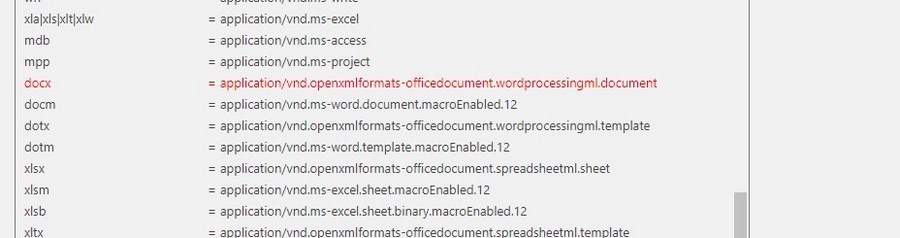
Cách 2: Sửa file WP-Config.php
wp-config.php là một tập tin lõi được sử dụng bởi WordPress mà sẽ xử lý nhiều chức năng WordPress. Bạn có thể chỉnh sửa file này để vô hiệu hóa các hệ thống ngăn ngừa tải lên các loại tập tin nhất định.
Bạn có thể chỉnh sửa file wp-config bằng cách sử dụng một ứng dụng FTP hoặc bằng cách đăng nhập vào máy chủ CPanel và sử dụng File Manager.
Điều hướng đến thư mục /public_html, nơi trang web WordPress của bạn được lưu trữ.
TIếp đến, mở và chỉnh sửa file wp-config.php
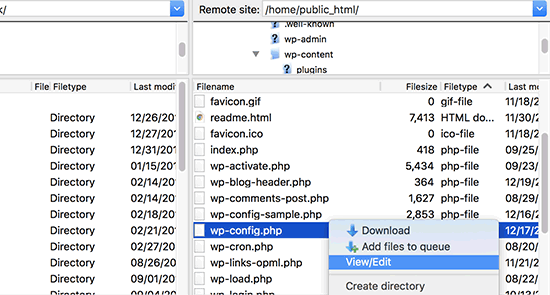
Sau đó tìm chuỗi / * That’s all, stop editing! Happy blogging. * /
Sau đó, dán dòng mã sau đây ở phía trên
define ( ‘ALLOW_UNFILTERED_UPLOADS’, true);
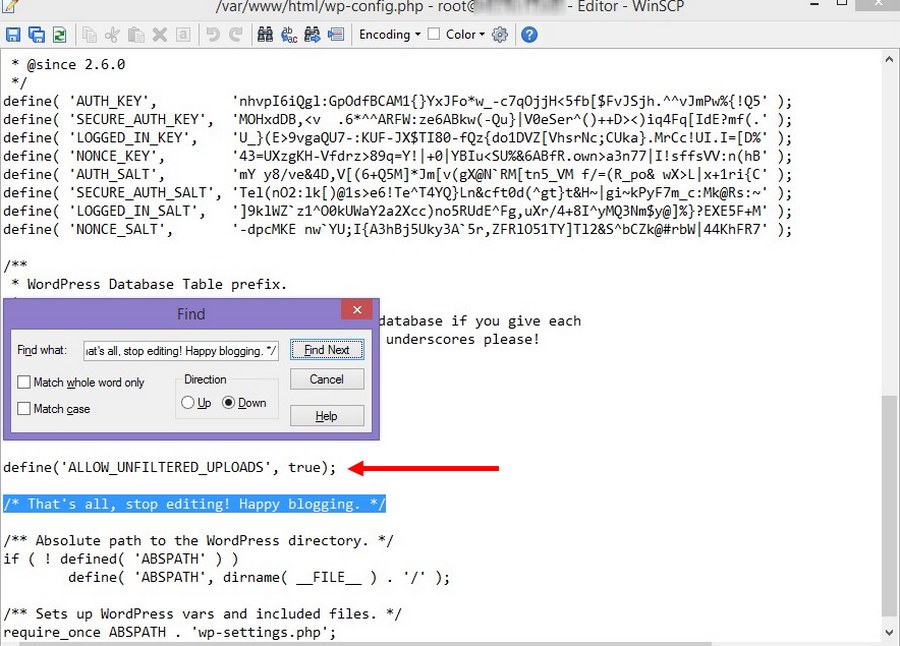
Vậy là xong!
Kết luận
Một số máy chủ web ngăn chặn một số loại tập tin được tải lên vì lý do bảo mật. Nếu bạn vẫn gặp lỗi và bạn rất cần để tải lên các tập tin trong WordPress, hãy liên hệ với bộ phận hỗ trợ khách hàng của nhà cung cấp lưu trữ web và xem nếu họ có một số bộ lọc ngăn cản bạn tải lên 1 loại tập tin nào đó.
Liên hệ
Công ty chuyên Thiết kế website uy tín nhất Miền Bắc: http://vinastar.net
Hotline tư vấn: 0989 48 3456
Nguồn: Sưu tầm trên internet

